ActiveX ist eine proprietäre Funktion von Microsoft für Internet Explorer, die exklusive Steuerelemente bereitstellt, die für den Zugriff auf bestimmte Webinhalte und deren Anzeige erforderlich sind.
Es gibt jedoch Zeiten, in denen ActiveX nicht funktioniert (Internet Explorer) oder nicht vorhanden ist (im Grunde jeder andere Browser), und Sie werden das sehen Ihr Browser unterstützt ActiveX nicht oder hat es deaktiviert Error.
Im heutigen Artikel erklären wir, wie Sie diese Situation beheben können.
Wie aktiviere ich ActiveX auf meinem Computer??
1. Versuchen Sie es mit einem anderen Browser
Es ist wahr, dass wir erwähnt haben, dass ActiveX nicht in einen anderen Browser integriert ist. Es gibt jedoch Möglichkeiten, dieses Tool zu aktivieren.
Aus diesem Grund empfehlen wir, zu einem Browser zu wechseln, der mehr zu bieten hat als der Internet Explorer Oper.
Der Wechsel von Ihrem aktuellen Browser zu Opera ist einfach und dauert nur wenige Minuten. Sie können Opera kostenlos über die Schaltfläche unten installieren.
Wenn Sie bestimmte Einstellungen oder Lesezeichen gespeichert haben, können Sie diese mit nur wenigen Klicks in Opera importieren.
Um ActiveX zu aktivieren, benötigen Sie eine separate Erweiterung namens Im IE öffnen. Mit Hilfe dieses Plug-Ins können Sie jeden gewünschten Tab in Internet Explorer öffnen, ohne manuell Links kopieren und einfügen oder den entsprechenden Browser öffnen zu müssen.
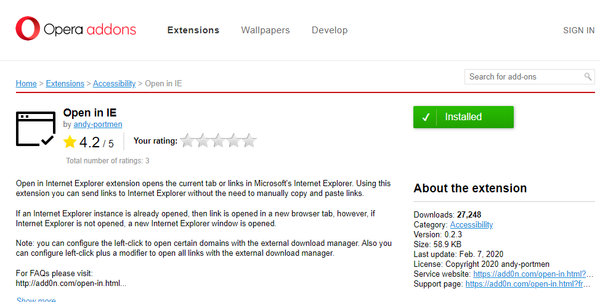
- Laden Sie die Erweiterung aus der offiziellen Opera-Add-On-Bibliothek herunter. Es wird eine komprimierte Datei auf Ihren PC heruntergeladen.
- Extrahieren Sie die Datei lokal mit einem beliebigen Entpackprogramm.
- Doppelklicken Sie auf install.bat.
Und du kannst loslegen. Die Erweiterung wird im entsprechenden Menü in der oberen rechten Ecke des Menüs (der Blackbox) angezeigt. Stecken Sie es an die Stange, um den Zugang zu erleichtern.
Wenn Sie ein Programm öffnen müssen, das ActiveX-Inhalte verwendet, und die Fehlermeldung angezeigt wird, klicken Sie mit der rechten Maustaste auf das Erweiterungssymbol und öffnen Sie die Registerkarte im IE.
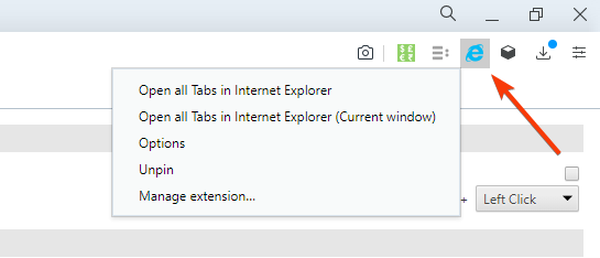
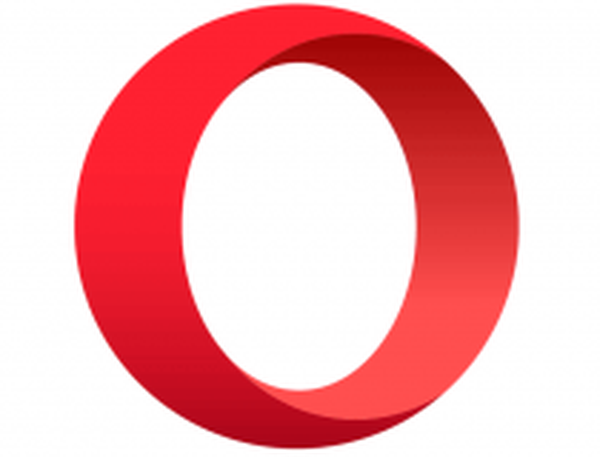
Oper
ActiveX-Inhalte können mit nur wenigen Handgriffen auch in Opera angezeigt werden. Probieren Sie Opera jetzt aus und profitieren Sie von all den fantastischen kostenlosen Funktionen! Frei Besuche die Website2. Aktivieren Sie ActiveX in Internet Explorer
- Starten Sie den Internet Explorer auf Ihrem PC.
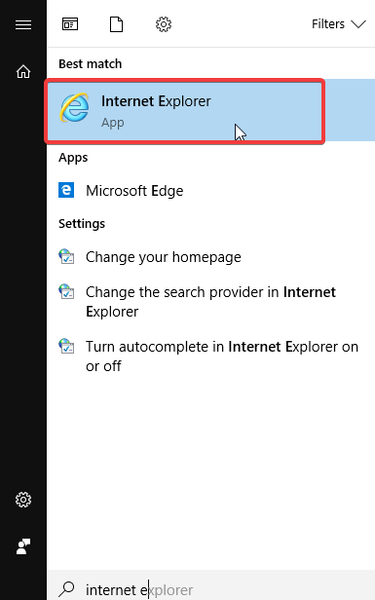
- Navigieren Sie zu Werkzeuge Symbol und klicken Sie darauf.
- Wählen Internet Optionen.
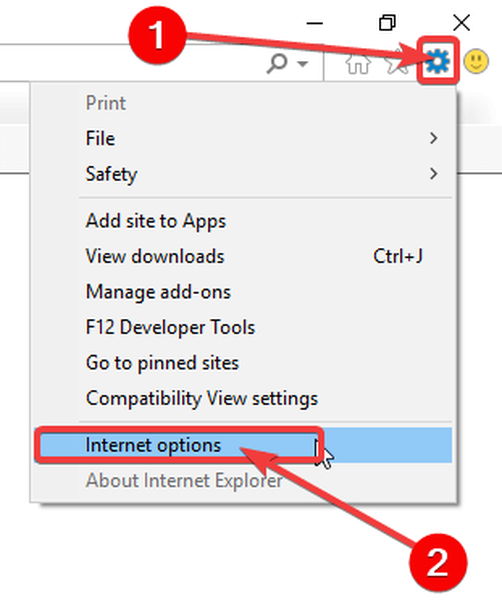
- Klicken Sie nun auf die Registerkarte "Sicherheit".
- Klicke auf Benutzerdefinierte Ebene.
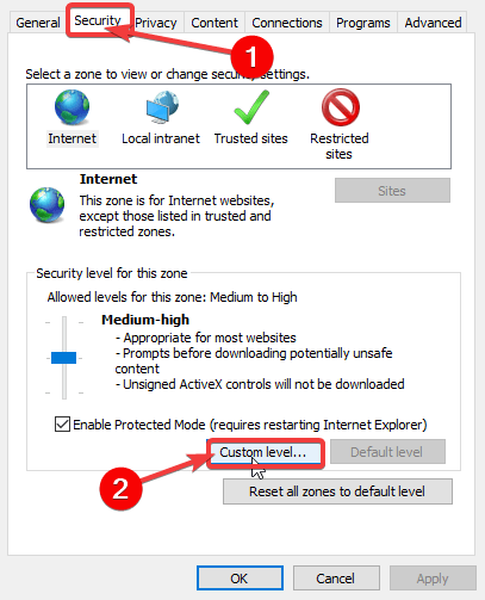
- Gehe zu ActiveX-Steuerelemente und Plugins.
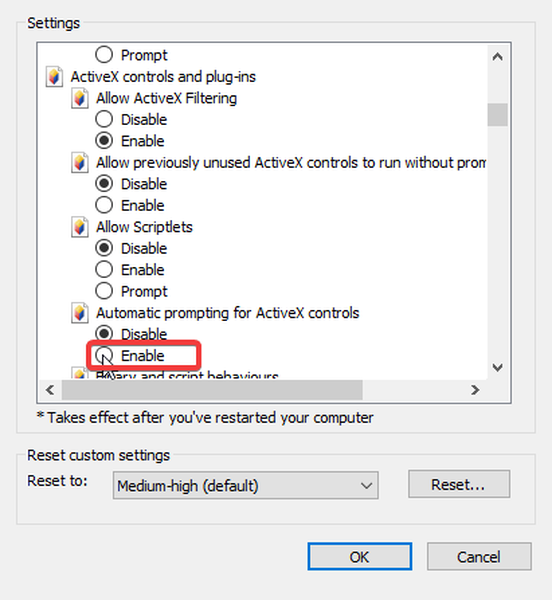
- Aktivieren Sie die folgenden Befehle:
- Automatische Eingabeaufforderung für ActiveX-Steuerelemente
- Binär- und Skriptverhalten
- Video und Animation auf einer Webseite anzeigen
- Laden Sie signierte ActiveX-Steuerelemente herunter
- Führen Sie ActiveX-Steuerelemente und Plug-Ins aus
7. Klicken Sie auf in Ordnung zweimal.
Überprüfen Sie, ob das Problem behoben ist.
3. Deaktivieren Sie die ActiveX-Filterung
- Starten Sie Ihren Browser.
- Navigieren Sie zur Zielwebsite.
- Navigieren Sie zum Webadressfeld, suchen Sie das blockierte Symbol und klicken Sie darauf.
- Wählen Deaktivieren Sie die ActiveX-Filterung.
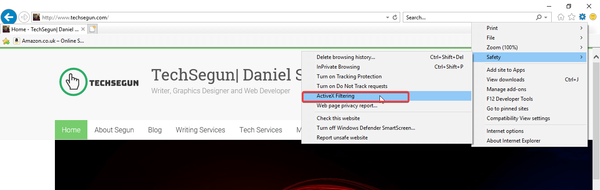
- Wiederholen Sie den Vorgang für alle gewünschten Websites.
4. So aktivieren Sie ActiveX unter Chrome
- Laden Sie die IE Tab-Erweiterung herunter, um Internet Explorer in Chrome von dieser Quelle zu simulieren.

- Wenn Sie zu den ActiveX-bezogenen Websites gelangen, klicken Sie einfach auf das IE-Tab-Symbol in der oberen rechten Ecke, um es in der Internet Explorer-Engine auszuführen.
Wir hoffen, dass Ihnen dieser Beitrag hilfreich ist. Wenn Sie weitere Vorschläge zum Anzeigen von ActiveX-Inhalten in anderen Browsern als dem Internet Explorer haben, schreiben Sie uns eine Zeile in den Kommentaren, und wir werden uns dies sicherlich ansehen.
Anmerkung des Herausgebers: Dieser Beitrag wurde ursprünglich im Juni 2019 veröffentlicht und im August 2020 aktualisiert und überarbeitet, um Frische, Genauigkeit und Vollständigkeit zu gewährleisten.
- Browserfehler
- Windows 10 beheben
 Friendoffriends
Friendoffriends
![[Gelöst] Dieser Browser unterstützt keine ActiveX-Komponenten](https://friend-of-friends.com/storage/img/images_5/[solved]-this-browser-does-not-support-activex-components_10.png)


